如果在计算机上无法找到某个文件,或者意外修改或删除了某个文件,则可以从备份还原该文件(如果使用 Windows 备份),或者可以尝试从以前版本还原该文件。以前版本是 Windows 作为还原点一部分自动保存的文件和文件夹的副本。以前版本有时被称为“卷影副本”。
恢复的方法有两种:从备份中还原文件和从以前版本中还原文件。
1、若要从备份还原文件,请确保保存备份的介质或驱动器可用,然后按照以下步骤进行操作:
(1)打开“备份和还原”,方法是依次单击「开始」按钮 、“控制面板”、“系统和维护”,然后单击“备份和还原”。
(2)单击“还原我的文件”,然后按向导中的步骤操作。
2、从以前版本还原文件
可以还原已删除的文件和文件夹,或者将文件或文件夹还原到以前的状态。
还原已删除文件或文件夹的步骤
(1)通过单击「开始」按钮 ,然后单击“计算机”,打开“计算机”。
(2)导航到以前包含该文件或文件夹的文件夹,右键单击该文件夹,然后单击“还原以前的版本”。如果该文件夹位于驱动器的顶级(例如 C:/),则右键单击该驱动器,然后单击“还原以前的版本”。
您将看到可用的以前版本的文件或文件夹的列表。该列表将包括在备份中保存的文件(如果使用 Windows 备份来备份您的文件)以及还原点(如果两种类型均可用)。
注意 若要还原包含在库中的以前版本的文件或文件夹,请在保存该文件或文件夹的位置右键单击它,而不是在库中单击它。例如,若要还原包含在图片库但存储在“我的图片”文件夹中的以前版本的图片,请右键单击“我的图片”文件夹,然后单击“还原以前的版本”。
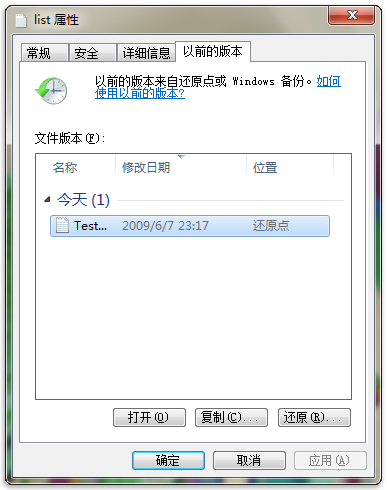
“以前的版本”选项卡,显示一些以前版本的文件
(3)双击包含要还原的文件或文件夹的以前版本的文件夹。(例如,如果文件是今天删除的,则选择昨天版本的文件夹,该版本应该包含该文件。)
(4)将要还原的文件或文件夹拖动到其他位置,如桌面或其他文件夹。
提示 如果忘记文件或文件夹的确切名称或位置,可以在文档库的搜索框中键入部分名称来搜索。
将文件或文件夹还原到以前状态的步骤
(1)右键单击文件或文件夹,然后单击“还原以前的版本”。
您将看到可用的以前版本的文件或文件夹的列表。该列表将包括在备份中保存的文件(如果使用 Windows 备份来备份您的文件)以及还原点(如果两种类型均可用)。
(2)还原以前版本的文件或文件夹之前,选择以前的版本,然后单击“打开”查看该文件或文件夹以确保它是您想要的版本。
注意 不能打开或复制由 Windows 备份创建的以前版本的文件,但可以还原它们。
(3)若要还原以前的版本,请选择以前的版本,然后单击“还原”。
警告 该文件或文件夹将替换计算机上的当前版本,并且此替换不可撤消。
注意 如果“还原”按钮不可用,则无法将以前版本的文件或文件夹还原到其原始位置。可能可以打开它或将它保存在其他位置。
新闻热点
疑难解答